Много је различитих звукова који долазе кроз звучнике рачунара различитог степена јачине. Сам Виндовс је добар у избацивању звучних ефеката помоћу ствари попут прикључења УСБ уређаја или појављивања грешке на екрану. Постоје многи други начини како звук може пухати из звучника вашег рачунара или лаптоп рачунара, попут игара, видео и аудио снимака на веб страницама, слања порука или ћаскања на Скипеу или једноставно слушања аудио књига и музике.
Већина корисника би волела да чује звук са свог рачунара у одређеној јачини, зависно од доба дана. На пример, можда бисте желели да гледате видео снимак или слушате музику при прилично високом нивоу јачине звука, током дана или увече, али ноћу треба смањити јачину звука да не би пробудили чланове породице. У Виндовс-у је лако повећати или смањити јачину звука, али лако је заборавити и звук експлодирати када најмање очекујете.

Једноставно решење је коришћење програма за аутоматско мењање јачине звука система на ниво који вам је драже кад желите, попут дневног у одређено време. Ако не желите звук током радног времена, желите да буде гласнији током вечери или да је тиши током касних сати, то је лако направити. Ево четири бесплатна алата који вам могу помоћи. 1. Волуме²
Волуме² је бесплатан и у потпуности опремљен Виндовс алатка за контролу јачине звука са мноштвом опција. Они укључују подешавање екранског екрана, постављање прилагођене иконе лежишта јачине звука, коришћење догађаја и геста миша, безброј пречица на тастатури, контрола јачине ивице на екрану и наравно заказивање гласноће система. Осветљеност екрана је још једна функција која се такође може контролисати.
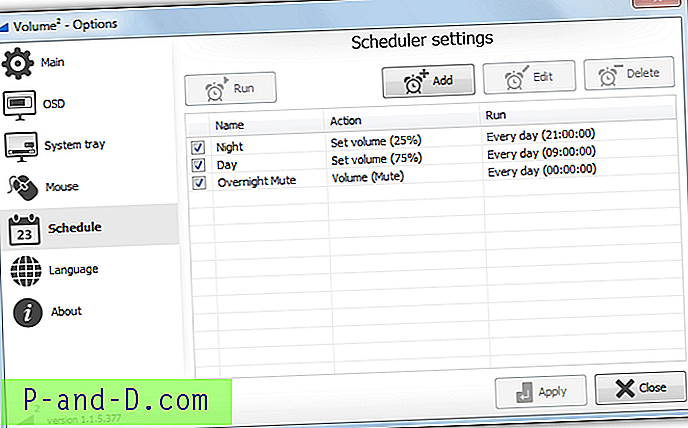
Функција заказивања у Волуме2 је прилично напредна. Такође нуди додатне могућности за заказивање равнотеже, осветљености, покретање програма или приказивање поруке. Но, за једноставно повећавање, смањивање или искључивање дневног волумена прилично је једноставно. У прозору Распоред кликните на Додај и додијелите му име, одаберите Акција подешавања јачине звука или Искључи звук, клизачем одаберите жељену јачину звука (или потврдите поље „Искључи микрофон“), промијените падајући ставку Рун на сваки дан и подесите вријеме покретања, а затим кликните на дугме Примени .
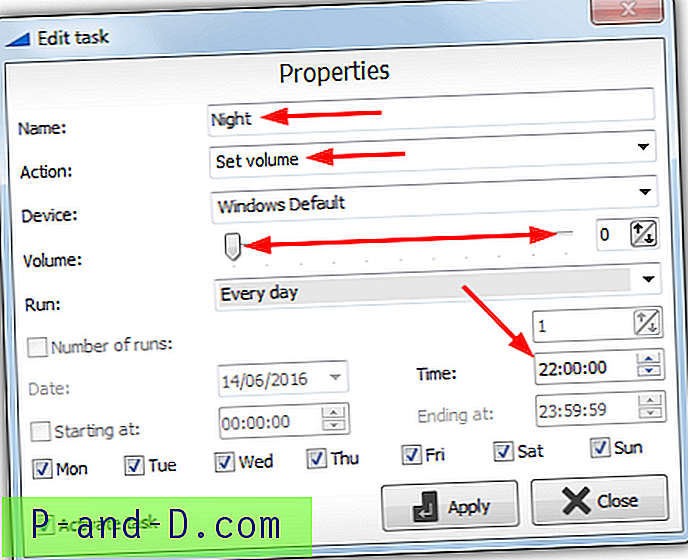
Док седи у лежишту Волуме² користи мање од једног мегабајта РАМ-а. Ово је одлична вест за системе са слабом меморијом и оне који не воле софтвер који није ефикасан у меморији. Постоји и преносна верзија тако да можете испробати њу без инсталирања.
Преузмите Волуме²
2. Цонциерге за количину
Ово је вероватно најједноставнији алат за подешавање, а систем правила се лако конфигурише. Имајте на уму да се ЦлеанМиПЦ адваре нуди на инсталацији из које се мора одустати. Волуме Цонциерге захтева бесплатну једнократну активацију са важећом адресом е-поште уз додавање правила, али открили смо да се може заобићи. Преузмите исправку регистра и двапут кликните да бисте га увезли у свој регистар да бисте прескочили захтев за активирање.
Након инсталације кликните на Адд Нев Руле Рунел (Правило волумена), кликните на ОФФ (искључивање) да бисте омогућили правило и на падајућем изборнику одаберите желите ли да се правило изводи сваки дан, радни дан или викенд. Затим подесите време за правило и примените жељени ниво јачине. Кликните на дугме Додај ново правило волумена да бисте додали додатна правила.
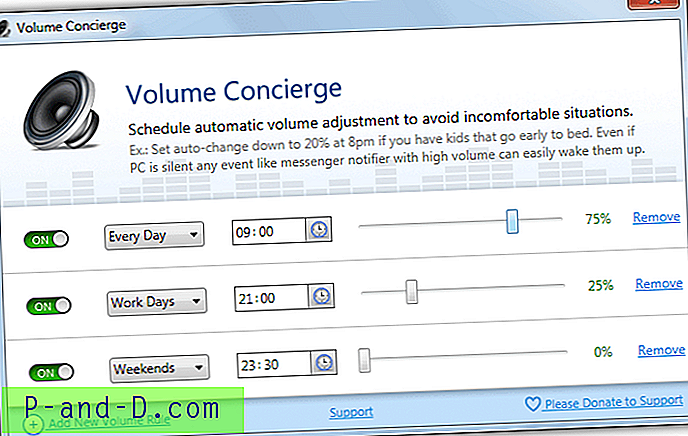
Твеет ће се појавити након што поставите прво правило. Може се искључити иако га нећете видети ако користите исправку регистра. Након затварања програм ће се свести на системску траку, десним кликом на икону ладице може се омогућити или онемогућити Волуме Цонциерге који се аутоматски покреће при покретању система Виндовс. Открили смо да је употреба меморије веома погрешна у распону између 20МБ и 80МБ док смо седели у позадини.
Преузмите Волуме Цонциерге
3. Ормарић за звучнике
Спеакер Лоцкер не поставља само јачину звука у одређено време, већ је и механизам за закључавање нивоа јачине звука. Ово такође објашњава укључену опцију заштите лозинком која закључава кориснички интерфејс и спречава измене у подешавањима јачине звука. Програм тренутно схареваре кошта 2 долара, али нашли смо претходну верзију која је бесплатна и прилично је идентична.
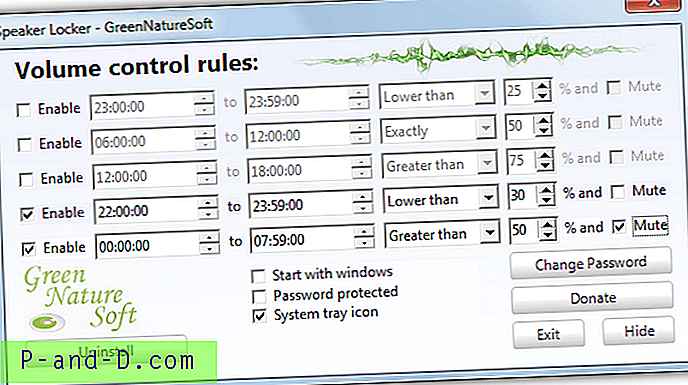
Можете доделити до пет правила, потврдити поље Омогући, а затим подесити време почетка и завршетка за закључавање да буде активно. За закључавање можете одабрати процентуални волумен и да ли ће јачина звука бити закључана изнад или испод тог нивоа или закључана на одређени ниво јачине. Потврдни оквир Искључи звук закључаће и искључује звук док је правило активно. Лозинка се може онемогућити или променити са подразумеваних 12345. Отприлике 5МБ РАМ-а користи се док Спеакер Лоцкер седи у позадини.
Бесплатна верзија има неколико ствари које бисте требали имати на уму. Прво ствара лажне позитивне резултате са мрежним скенерима вируса и антивирусним софтвером који би неке кориснике могао уплашити. Друго, тражи се ажурирање на најновију верзију приликом покретања. Ако је ажурирате, инсталират ћете верзију схареваре-а, тако да звучник за закључавање гнс_маинтаин.еке треба блокирати у вашем фиревалл-у. Или само ручно одбијте ажурирање сваки пут када се програм покрене.
Преузмите Спеакер Лоцкер
4. НирЦМД Преко заказаног задатка
Помоћу планираног задатка јачина звука система може се аутоматски повећати и смањити. Велика предност је што можете то да урадите у одређено време без да софтвер стално ради у позадини. Помоћу задатка можете подесити јачину звука у одређеним данима и временима или користити друге окидаче, као што је пријава у Виндовс.
Користимо Нирсофт-ов алат за ножеве швајцарског оружја НирЦМД јер без проблема може изводити десетине једноставних команди и задатака. Они укључују промену, подешавање и искључивање јачине звука. Ево како подесити једноставан планирани задатак за подизање, спуштање или искључивање звука система помоћу НирЦМД. Ради на свим системима, укључујући Виндовс 10.
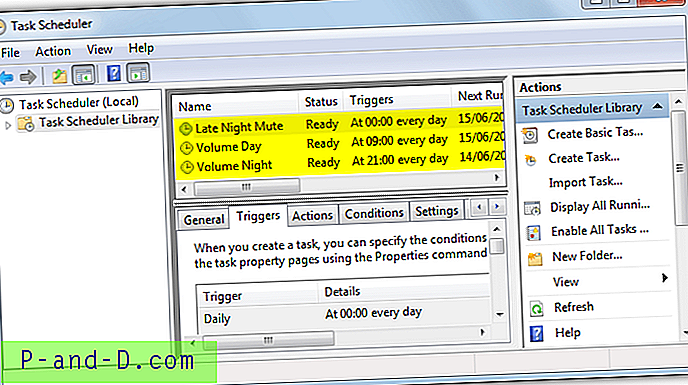
1. Преузмите НирЦМД 32-битни или 64-битни овисно о вашем систему. Издвојите зип, десним кликом на нирцмд.еке и покрените се као администратор. Притисните дугме „ Копирај у Виндовс директоријум “, ово није битно, али додаје нирцмд.еке на пут за Виндовс ради лакшег коришћења у кораку 5.
2. Отворите алатку за планирање задатака тако што ћете у менију Старт откуцати таскцхд.мсц или идите на Цонтрол Панел> Администраторске алате. У менију Акције изаберите „ Креирај основни задатак “.
3. Дајте задатку име као што је „Волуме Муте“ или „Волуме Нигхттиме“ и кликните на Нект. Изаберите догађај окидача за промену звука, свакодневно или када се пријављујете као најкорисније, кликните на дугме Даље.
4. Промените бројеве у пољу у жељено време у формату од 24 сата ако сте изабрали Даили. Кликните Даље, у прозору Акција оставите омогућено „Покрени програм“ и поново кликните на Даље.
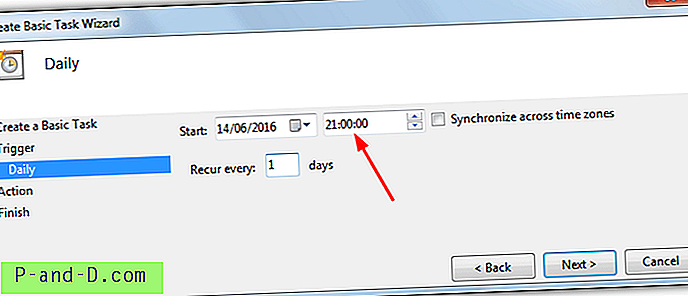
5. У овај прозор унесите команде за промену јачине звука, у оквир програма / скрипте једноставно унесите нирцмд . Оно што унесете у поље Додај аргументе зависи од тога шта желите да урадите са волуменом, ево неколико основних НирЦМД наредби.
Муте - Мутесисволуме 1
Укључи звук - Мутесисволуме 0
Искључивање звука / Укључи звук - Мутесисволуме 2
Подесите гласноћу - Сетсисволуме {0-65535} (65535 је 100%, 32768 је 50%, 13107 је 20% итд.)
Промените волумен - Промените волумен {65535 до -65535} (-6554 је мањи за 10%, 13107 је за 20%)
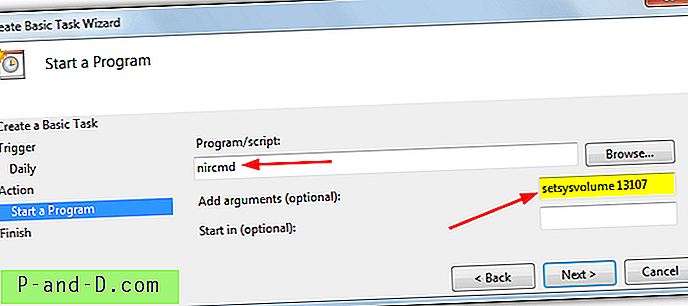
6. Унесите жељени аргумент и вредност у оквир, кликните на Даље и Заврши. Кликните на библиотеку распореда задатака да бисте на списку видели свој нови задатак, кликните десним тастером миша и одаберите Покрени да бисте га испробали и уверили да волумен ради оно што желите.





